Processus de maintenance de l’hôte DISM (DismHost.exe) Utilisation élevée du processeur, du disque et de la mémoire
Certains utilisateurs signalent qu’ils voient un processus de maintenance de l’hôte DISM une utilisation élevée du PROCESSEUR, du disque et de la mémoire qui affecte d’autres processus. Dans ce guide, nous avons quelques correctifs qui peuvent vous aider à vous en débarrasser.

Qu’est-ce que le processus de maintenance de l’hôte Dism?
Le processus DISM (Deployment Image Servicing and Management) est un outil de ligne de commande utilisé pour entretenir une image Windows et corriger diverses erreurs liées aux fichiers image de Windows. Il est généralement situé dans C:\Windows\System32\dism ou C:\Windows\SysWoW64\dism . S’il se trouve ailleurs que dans l’un de ces dossiers, vous devez en être conscient et analyser avec des outils antivirus ou antimalware et vous en débarrasser.
De nombreux fichiers DLL (Dynamic Link Libray) s’exécutent via le processus de maintenance de l’hôte Dism (DismHost.exe) lorsqu’il exécute leurs paramètres de ligne de commande. C’est pourquoi nous le voyons s’exécuter en arrière-plan dans le gestionnaire de tâches.
Si DismHost.exe se trouve dans le dossier System32 ou SysWOW64 et ses propriétés le montrent protégé par le droit d’auteur de Microsoft, alors c’est le processus système légitime – sinon il pourrait s’agir de logiciels malveillants. Voici les moyens de vérifier si un fichier est un virus ou non:
- Vérifiez l’emplacement et les propriétés
- Cliquez avec le bouton droit sur le fichier et analysez-le avec votre logiciel de sécurité
- Faites-le analyser avec un Scanner de logiciels malveillants en ligne
- Recherchez l’éditeur vérifié
- Vérifiez l’intégrité du fichier avec la valeur de hachage
- Utilisez la fonction Bac à sable Windows.
Processus de maintenance de l’hôte DISM (DismHost.exe) Utilisation élevée du processeur, du disque et de la mémoire
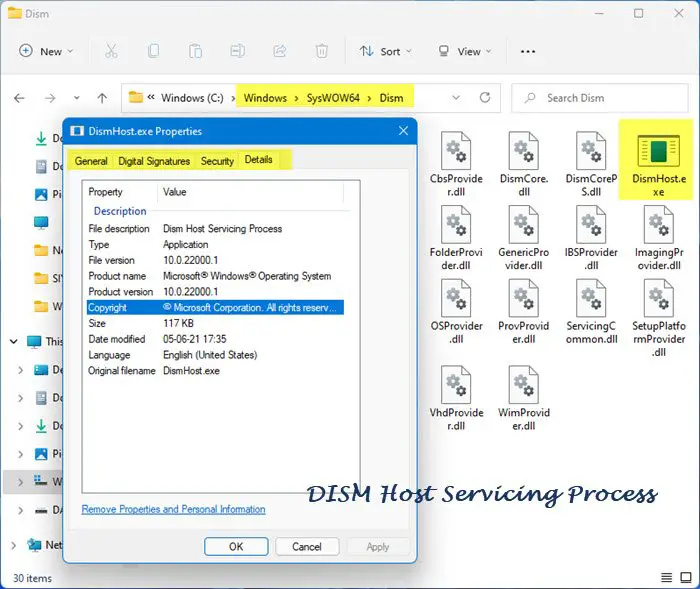
Si le processus de maintenance de l’hôte DISM sur votre PC utilise un PROCESSEUR, un disque et une mémoire élevés, vous pouvez suivre les correctifs suivants pour le résoudre.
- Exécuter l’analyse SFC
- Désactiver le Service Superfetch
- Exécuter l’analyse Antivirus ou malware
- Exécuter DISM avec une Source de réparation
- Cloud Reset PC
Voyons chaque détail dans la méthode de ces correctifs.
1] Exécuter l’analyse SFC
L’analyse du vérificateur de fichiers système (SFC) est exécutée pour restaurer les fichiers système manqués ou corrompus sous Windows. Il y a des chances que DismHost.exe utilise un processeur, un disque et une mémoire élevés en raison d’un fichier système corrompu ou manquant. Vous devez exécuter une analyse SFC sur votre PC pour le réparer.
2] Désactiver le service Superfetch
Le service Superfetch est un service Windows intégré qui précharge les programmes et fichiers fréquemment utilisés pour accélérer votre PC. Parfois, cela peut entraîner une utilisation élevée du PROCESSEUR par DismHost.EXE. Vous devez le désactiver pour le moment pour libérer une certaine utilisation du processeur. La désactivation du service Superfetch a également empêché une utilisation élevée du processeur, du disque et de la mémoire par DismHost.exe pour de nombreux utilisateurs. Essayez ceci et voyez si cela a résolu le problème.
3] Exécutez une analyse antivirus ou malware
Lorsque vous constatez une utilisation élevée du processeur, du disque et de la mémoire par DismHost.exe, exécutez d’abord une analyse antivirus ou de logiciels malveillants qui prendrait soin du logiciel malveillant qui en résulte. Une fois l’analyse terminée, redémarrez votre PC et vérifiez si le même problème persiste.
4] Exécutez DISM avec une source de réparation
L’autre moyen de résoudre le problème consiste à exécuter DISM en utilisant l’installation de Windows comme source de réparation ou à utiliser un dossier Windows côte à côte à partir d’un partage réseau, comme source des fichiers. Pour ce faire, exécutez la commande suivante:
DISM.exe /Online /Cleanup-Image /RestoreHealth /Source:C:\RepairSource\Windows /LimitAccess
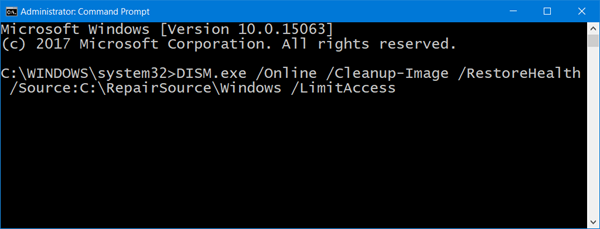
Ici, vous devez remplacer le C:\RepairSource\Windows espace réservé avec l’emplacement de votre source de réparation.
Une fois le processus terminé, DISM créera un fichier journal dans %windir%/Logs/CBS/CBS.enregistrez et capturez tous les problèmes que l’outil trouve ou corrige.
5] PC de réinitialisation du nuage
La dernière option pour résoudre le problème consiste à réinitialiser le nuage sur votre PC. Cela peut être fait à partir de l’application Paramètres. Il télécharge une nouvelle version de Windows à partir du cloud sur votre PC et l’utilise pour réinitialiser ou réinstaller le PC. Il devrait résoudre le problème car il utilise de nouveaux fichiers téléchargés depuis le cloud.
Voici les moyens par lesquels vous pouvez résoudre le problème avec DismHost.EXE.

Est-il sûr de mettre fin au processus de maintenance de l’hôte DISM?
Non, ce n’est pas le cas. Le processus de maintenance de l’hôte DISM est un outil de ligne de commande important qui est utilisé pour effectuer des réparations et des services aux fichiers image Windows et également pour préparer l’environnement de préinstallation de Windows. C’est un processus sûr que vous pouvez voir dans le gestionnaire de tâches.
Puis-je supprimer DismHost ?
Non, vous ne pouvez pas. Il a des fonctions très importantes liées aux fichiers image Windows et à leurs réparations. Vous briserez cette chaîne si vous supprimez DismHost et cela pourrait interrompre le fonctionnement normal de votre PC.
Lecture connexe: Conseils généraux pour réparer 100% Disque, PROCESSEUR élevé, Utilisation élevée de la mémoire sous Windows.
Leave a Reply